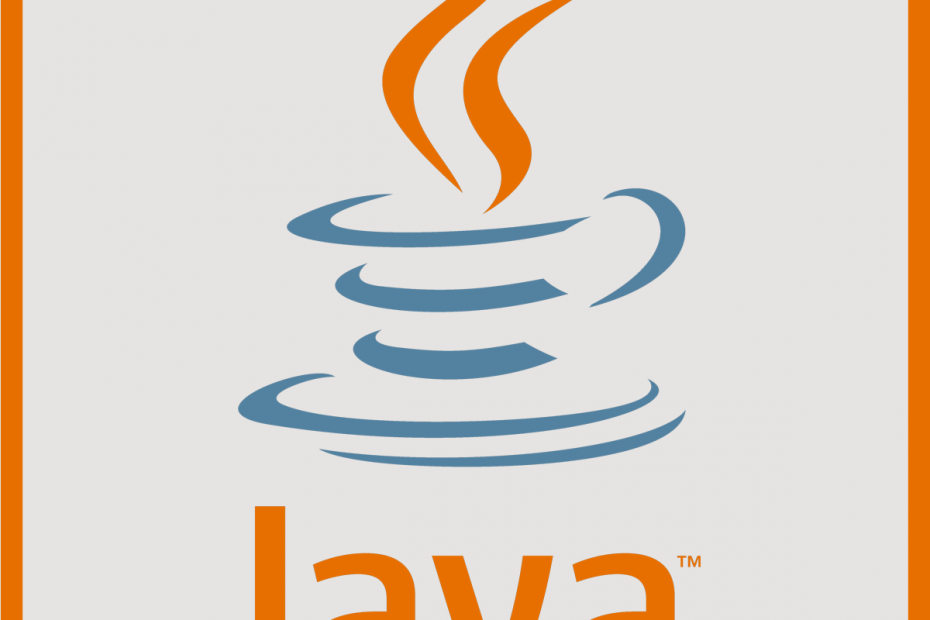
यह सॉफ़्टवेयर आपके ड्राइवरों को चालू रखेगा, इस प्रकार आपको सामान्य कंप्यूटर त्रुटियों और हार्डवेयर विफलता से सुरक्षित रखेगा। 3 आसान चरणों में अब अपने सभी ड्राइवरों की जाँच करें:
- ड्राइवर फिक्स डाउनलोड करें (सत्यापित डाउनलोड फ़ाइल)।
- क्लिक स्कैन शुरू करें सभी समस्याग्रस्त ड्राइवरों को खोजने के लिए।
- क्लिक ड्राइवर अपडेट करें नए संस्करण प्राप्त करने और सिस्टम की खराबी से बचने के लिए।
- DriverFix द्वारा डाउनलोड किया गया है 0 इस महीने पाठकों।
आधुनिक इंटरनेट ब्राउज़र के लिए उपयोगकर्ताओं को विंडोज़ पर जावा स्थापित करने की आवश्यकता नहीं होती है। हालाँकि, लाखों उपयोगकर्ता अभी भी विंडोज के पुराने संस्करण को चलाते हैं और कुछ कार्यों को करने के लिए जावा की आवश्यकता होती है। कहा कि जावा को अपडेट करते समय, आपका सामना हो सकता है जावा अपडेट इंस्टॉलर लॉन्च करने में असमर्थ, उपयोगकर्ता त्रुटि से ऑपरेशन रद्द कर दिया गया था।
इसी तरह की एक और त्रुटि पढ़ती है जावा (टीएम) अपडेट जावा (टीएम) अपडेट इंस्टॉलर लॉन्च करने में असमर्थ: अनुरोधित ऑपरेशन के लिए उन्नयन की आवश्यकता है.
व्यवस्थापक अधिकारों के साथ समस्याओं के कारण यह त्रुटि हो सकती है। इस लेख में, हम आपको दिखाते हैं कि विंडोज़ में जावा अपडेट इंस्टॉलर त्रुटि को लॉन्च करने में असमर्थता को कैसे ठीक किया जाए। जावा अपडेट इंस्टालर त्रुटियों को कैसे ठीक करें
जावा को मैन्युअल रूप से डाउनलोड और इंस्टॉल करें
1. पुराने इंस्टॉलर को अनइंस्टॉल करें
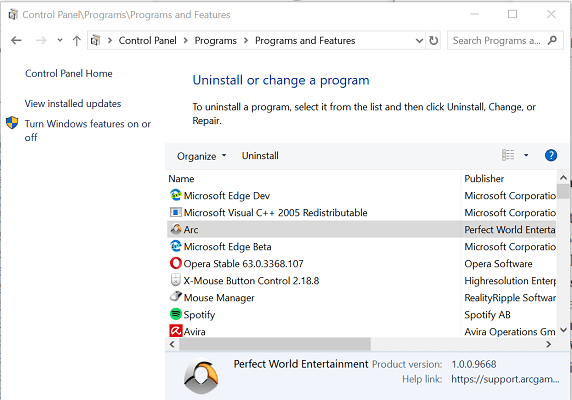
- दबाएँ विंडोज की + आर रन खोलने के लिए।
- प्रकार नियंत्रण और क्लिक करें ठीक है नियंत्रण कक्ष खोलने के लिए।
- के लिए जाओ कार्यक्रम> कार्यक्रम और सुविधाएँ।
- ऐप्स की सूची से, चुनें जावा।
- पर क्लिक करें स्थापना रद्द करें (शीर्ष टूलबार)।
- क्लिक हाँ अगर कार्रवाई की पुष्टि करने के लिए कहा।
रेवो अनइंस्टालर का प्रयोग करें
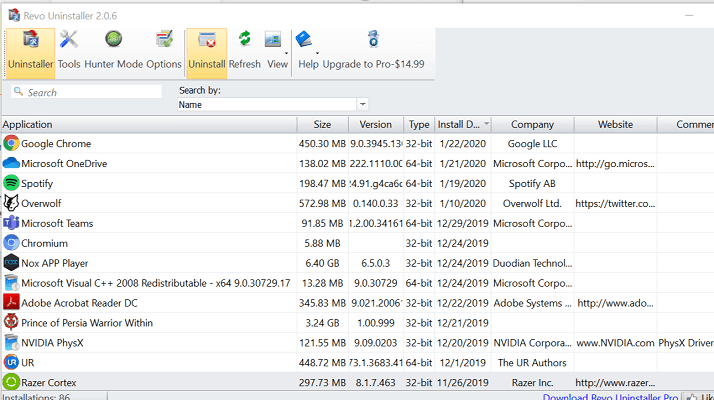
- यदि आप कंट्रोल पैनल का उपयोग करके जावा क्लाइंट को अनइंस्टॉल करने में असमर्थ हैं, तो रेवो अनइंस्टालर का उपयोग करें।
- रेवो अनइंस्टालर डाउनलोड करें और ऐप इंस्टॉल करें।
- रेवो अनइंस्टालर लॉन्च करें।
- पर स्थापना रद्द करें टैब, चुनें जावा।
- पर क्लिक करें स्थापना रद्द करें बटन (शीर्ष पर)।
- रेवो अनइंस्टालर कोई भी बदलाव करने से पहले एक पुनर्स्थापना बिंदु बनाएगा।
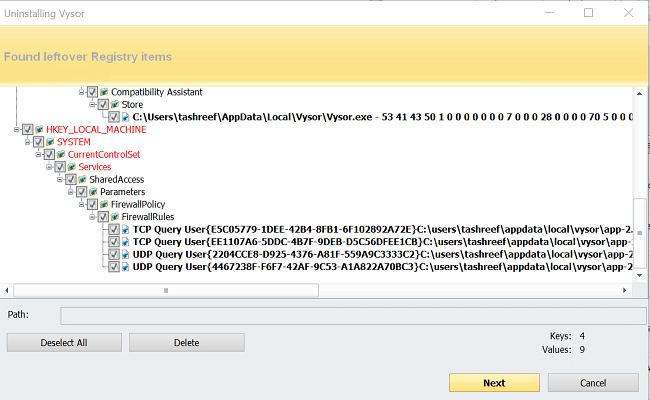
- किसी एक मोड का चयन करें और पर क्लिक करें click स्कैन।
- दबाएं हटाएं सभी बचे हुए प्रविष्टियों को हटाने के लिए बटन।
2. जावा को मैन्युअल रूप से स्थापित करें
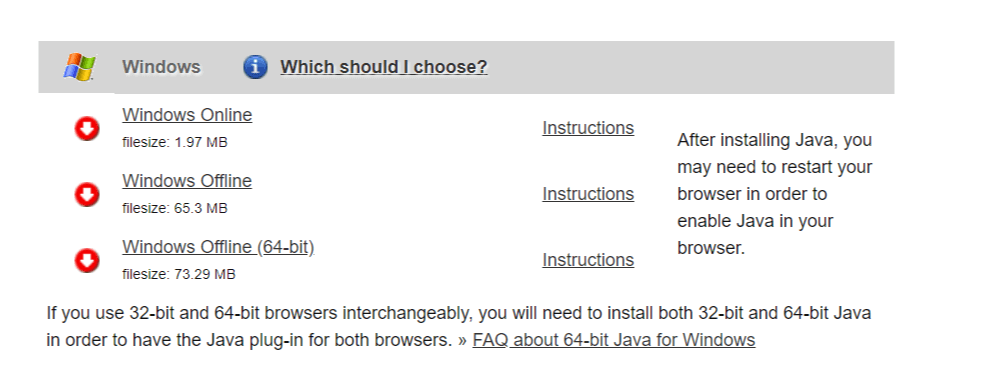
- का नवीनतम संस्करण डाउनलोड करें जावा आधिकारिक वेबसाइट से।
- इंस्टॉलर पर राइट-क्लिक करें।
- चुनते हैं व्यवस्थापक के रूप में चलाएं।
- अगर द्वारा संकेत दिया गया है प्रयोगकर्ता के खाते का नियंत्रणक्लिक करें हाँ जारी रखने के लिए।
- स्थापना पूर्ण होने की प्रतीक्षा करें।
त्रुटि तब होती है जब पिछली स्थापना में कुछ बची हुई फ़ाइलें होती हैं जो नई स्थापना के साथ समस्याएँ पैदा करती हैं या यदि इंस्टॉलर को चलाने के लिए व्यवस्थापक अधिकारों की आवश्यकता होती है। इस लेख में दिए गए चरणों का पालन करके आप कुछ ही समय में इस समस्या को ठीक कर सकते हैं।
संबंधित कहानियां जिन्हें आप पसंद कर सकते हैं:
- जावा बाइटकोड की व्याख्या करने वाले 5 सर्वश्रेष्ठ सॉफ्टवेयर जो आप आज प्राप्त कर सकते हैं


